منوی سایت
جدیدترین دانلودها
- نرم افزار نقشه گوگل (برای اندروید) - Google Maps 11.125.0102 Android
- نرم افزار بهینه سازی عمیق موبایل (برای اندروید) CCleaner 24.08.0 Android
- نرم افزار بهینهسازی و افزایش سرعت کامپیوتر (برای ویندوز) - Wise Care 365 Pro 6.6.7.637 Windows
- نرم افزار مدیریت فایروال ویندوز - Windows Firewall Control 6.11.0.0 Windows
- مرورگر فایرفاکس (برای ویندوز) - Firefox 125.0.2 Windows
- نرم افزار اینترنت دانلود منیجر (برای ویندوز) - Internet Download Manager 6.42 Build 8 Windows
- نرم افزار عکس برداری از دسکتاپ (برای ویندوز) - HyperSnap 9.5.0 Windows
- نرم افزار بهینه سازی ویندوز - Glary Utilities Pro 6.9.0.13 Windows
- نرم افزار ضد بدافزار (برای ویندوز) - Glary Malware Hunter Pro 1.183.0.804 Windows
- نرمافزار ویرایش، افکتگذاری، آنالیز و میکس فایلهای صوتی (برای ویندوز) - Audacity 3.5.0 Windows
بستن اجباری برنامه ها
تازه های این بخش :
آموزش بستن اجباری برنامه ها در ویندوز

گاهی اوقات ممکن است برنامه ای که در حال کار کردن با آن هستید به اصطلاح هنگ کند. در این حالت به صورت عادی برنامه بسته نخواهد شد. در این مقاله به بررسی انواع روش های مختلف در بستن برنامه هایی که باید به اجبار بسته شوند می پردازیم. با سرزمین دانلود همراه باشید.
روش 1: استفاده از کلیدهای ترکیبی Alt + F4
معمول ترین روش بستن برنامه ها استفاده از کلیدهای ترکیبی Alt + F4 می باشد. در این روش برنامه مورد نظر بدون هیچ پیامی مبنی بر خروج بسته خواهد شد.

روش 2: استفاده از Task Manager
Task Manager به شما امکان مشاهده برنامه هایی که در ویندوز در حال اجرا می باشند را می دهد. توسط کلید های ترکیبی Shift + Ctrl + Esc می توانید وارد این محیط شوید.
در اینجا، برنامه مورد نظر خود را انتخاب و بر روی Endtask کلیک نمایید. همچنین می توانید با فعال کردن قابلیت Always On Top واقع در منوی Option در صورت هنگ کردن برنامه ها به صورت خودکار به این محیط وارد شوید.
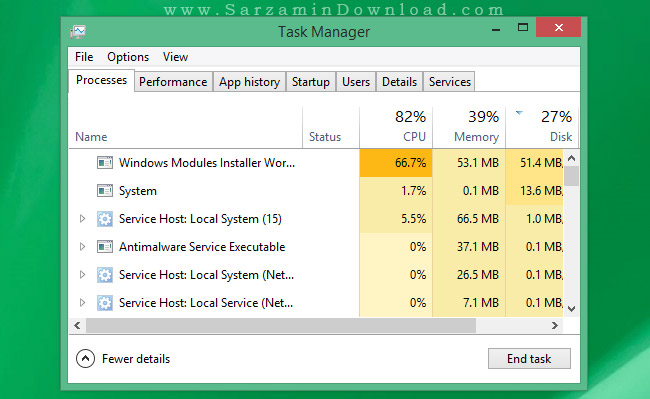
روش 3: استفاده از CMD
با فشردن دکمه های WinKey + R وارد محیط Run شوید. سپس عبارت CMD را تایپ و وارد محیط شوید. در محیط CMD عبارت taskkill /im filename.exe را تایپ و کلید Enter را بفشارید. دقت شود عبارت filename.exe نام فایل مورد نظر می باشد.

این مطلب مربوط به موضوع بستن اجباری برنامه ها میباشد.
- ابتدا
- قبلی
- 1
- بعدی
- انتها (1)
تازه ترین مقالات
- نحوه افزایش حجم فضای آیکلود
- راهنمای خرید بلیط هواپیما تهران مشهد از قاصدک 24
- چگونه می توانیم از بروز عفونت چشم پیشگیری کنیم؟
- استفاده از ChatGPT به زبان فارسی ممکن شد
- 10 اپلیکیشن زبان انگلیسی برای تقویت لیسنینگ
- محبوب ترین بازی ها برای گوشی های اندروید سامسونگ و شیائومی کدام است؟
- اصلاح سریع و دقیق موی سر و ریش با ماشین اصلاح و ریش تراش Bomidi L1
- قیمت سوئیت اسکای هتل اسپیناس پالاس
- آیا موقعیت مکانی سرور اختصاصی مهم است؟ انتخاب آگاهانه سرو اختصاصی ایران و خارج
- چرا مجبور به خرید مجدد باتری لپ تاپ می شویم؟
 دانلود منیجر
دانلود منیجر  مرورگر اینترنت
مرورگر اینترنت ویندوز
ویندوز فشرده سازی
فشرده سازی پخش آهنگ
پخش آهنگ پخش فیلم
پخش فیلم آنتی ویروس
آنتی ویروس آفیس
آفیس ابزار CD و DVD
ابزار CD و DVD تلگرام ویندوز
تلگرام ویندوز فلش پلیر
فلش پلیر جاوا
جاوا دات نت فریم ورک
دات نت فریم ورک تقویم
تقویم نرم افزار اندروید
نرم افزار اندروید نرم افزار آیفون، iOS
نرم افزار آیفون، iOS